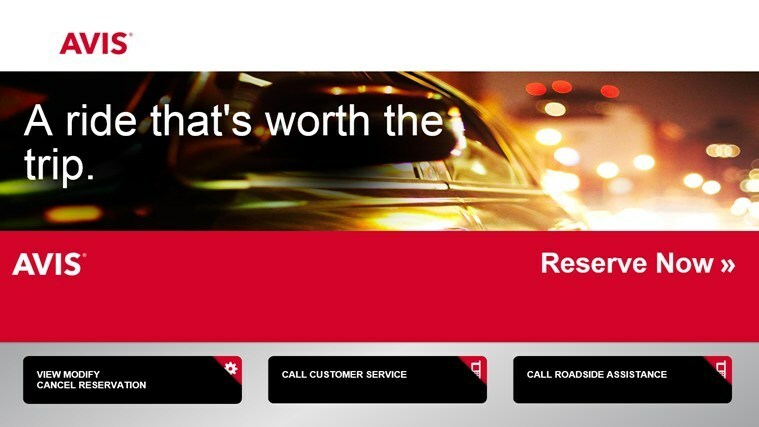- Birçok kullanıcı, Windows'un belirtilen aygıt hata mesajına erişemediğini bildirdi.
- Dosyalarınıza erişemiyorsanız, belki özel kurtarma yazılımı yardımcı olabilir.
- Bazı uygulamalar da bu soruna neden olabilir, bu nedenle bunları devre dışı bırakmak isteyebilirsiniz.
- Explorer.exe'yi düzeltmek için Windows belirtilen aygıt hatasına erişemiyor, gerekli izinlere sahip olduğunuzdan emin olun.

- Restoro PC Onarım Aracını İndirin Patentli Teknolojilerle birlikte gelen (patent mevcut İşte).
- Tıklayın Taramayı Başlat PC sorunlarına neden olabilecek Windows sorunlarını bulmak için.
- Tıklayın Hepsini tamir et bilgisayarınızın güvenliğini ve performansını etkileyen sorunları gidermek için
- Restoro tarafından indirildi 0 okuyucular bu ay
Farklı aygıtları veya dosyaları kullandığınızda, indirdiğinizde veya yüklediğinizde, bunlar hemen açılabilir ve bazen Windows belirtilen aygıta erişemiyor İleti.
Bu sorunu çözmek sandığınızdan daha basit ve bu yazıda size bu sorunu kesinlikle çözecek birkaç çözüm göstereceğiz.
Windows'un belirtilen aygıt hatasına erişememesi sorununu nasıl düzeltebilirim?
1. Silinen, bozulan veya kaldırılan dosyayı kurtarın

Bazen dosyayı silmiş veya kaldırmış olabilirsiniz ya da dosyanız bozulmuş olabilir. Sonuç olarak, bu, Windows belirtilen aygıta erişemiyor hata.
Bu dosyayı yanlışlıkla sildiyseniz veya bir bilgisayar çökmesinden sonra kaybetmiş olsanız da, bu durumlar profesyonel bir üçüncü taraf yazılımı ile kolayca çözülebilir.
Silinen dosyalarınızı hızlı ve kolay bir şekilde kurtarmanızı sağlayan akıllı bir çözüm olan Recuva'yı öneriyoruz.
Bir Windows bilgisayardan, dijital kamera kartından, geri dönüşüm kutusundan ve hatta bir MP3 çalardan eksik dosyalarınızı kurtarmak için kullanın!
Müzik, resim, belge, e-posta, video veya diğer dosyaları kaybettiyseniz, çözüm Recuva'dır. Tüm bu dosyaları kurtarmanıza yardımcı olacaktır.
USB çubukları, hafıza kartları veya harici sabit sürücüler gibi her türlü yeniden yazılabilir ortamdan dosyaları kurtarmanıza yardımcı olacak esnek bir çözümdür.

Recuva
Recuva ile çeşitli cihazlardan silinen dosyaları kurtarın: farklı formatlar ve ayrıca hasarlı diskler!
2. Antivirüsünüzü devre dışı bırakın
- Basın Ctrl + Üst Karakter + Esc Görev Yöneticisi'ni açmak için
- git Başlamak sekmesine gidin ve antivirüsünüzü seçin.
- Seç devre dışı bırak seçenek.

- Sorunun çözülüp çözülmediğini doğrulayın.
Antivirüs, bilgisayarınızı çeşitli virüslerden ve kötü amaçlı yazılımlardan korumalıdır. Virüsten koruma programınızın, dosyalarınızdan birinin virüs olduğunu size yanlışlıkla bildirebileceği ve bu dosyalara erişmenizi engelleyebileceği durumlar vardır.
Bu çözüm, mesajın görüntülenmesi için virüsten koruma yazılımınızı devre dışı bırakmanızı gerektirir. Windows belirtilen aygıta erişemiyor yok olabilir.
Hatayı çözdükten sonra, bilgisayarınızı tehditlerden korumak için virüsten koruma yazılımını yeniden etkinleştirin.
3. Dosyanız için izinler alın
- Dosyanıza sağ tıklayın ve seçin Özellikleri.
- Şu yöne rotayı ayarla Güvenlikve hesabınızı tıklayın ve ardından Düzenle.

- Tüm kontrolleri şuradan kaldır: Reddetmekve tıklayın TAMAM MI.

- Hatanın kaybolup kaybolmadığını doğrulayın.
Bir dosyaya erişim izniniz yoksa, mesajla karşılaşacaksınız. Windows belirtilen aygıta erişemiyor.
İzinleri düzeltmek ve istediğiniz dosyaya erişmek için bu çözümü kullanın.
4. Dosyanın engellemesini kaldır
- Erişmeniz gereken dosyaya sağ tıklayın.
- Seç Özellikleri.

- Şuraya gidin: Genel sekme.
- Seçeneği doğrulayın Bu dosya başka bir bilgisayardan geldi ve bu bilgisayarın korunmasına yardımcı olmak için engellenmiş olabilir.
- Kontrol engeli kaldırmak bu seçeneğin yanındaki sağ küçük kutuda.

- Tıklayın TAMAM MI.
Bilgisayarınızı korumak için bazen Windows belirli dosyaları engeller. Antivirüse benzer şekilde, bazen işletim sisteminiz size yanlış bildirimler sunar.
Ardından, erişmek veya değiştirmek istediğiniz dosyayı engeller. Dosyanızın engellemesini kaldırmak için yukarıda belirtilen adımları kullanın.
Windows belirtilen aygıta erişemiyor birçok kullanıcıyı ve belki sizi de etkileyen bir hatadır.
Önceki bölüm, bu soruna yönelik test edilmiş çözümler içeriyor, bu yüzden bunları denediğinizden ve yorum bölümümüzde bize bir cevap bıraktığınızdan emin olun.
 Hala sorun mu yaşıyorsunuz?Bunları bu araçla düzeltin:
Hala sorun mu yaşıyorsunuz?Bunları bu araçla düzeltin:
- Bu PC Onarım Aracını İndirin TrustPilot.com'da Harika olarak derecelendirildi (indirme bu sayfada başlar).
- Tıklayın Taramayı Başlat PC sorunlarına neden olabilecek Windows sorunlarını bulmak için.
- Tıklayın Hepsini tamir et Patentli Teknolojilerle ilgili sorunları çözmek için (Okuyucularımıza Özel İndirim).
Restoro tarafından indirildi 0 okuyucular bu ay